电脑软件怎么下载?
Hello!大家好,我是阿广,如今电脑越来越普及了,基本每家每户都会有电脑,或者会接触到电脑。那么电脑的主要功能就是下载软件。这里就学下:电脑如何下载软件?(⊃‿⊂)
原料/工具
电脑:华索FH5900V 、 系统:win10
软件:360软件管家 、 版本:7.5.0.1420
方法/步骤
第1步
打开360软件管家,如下图:
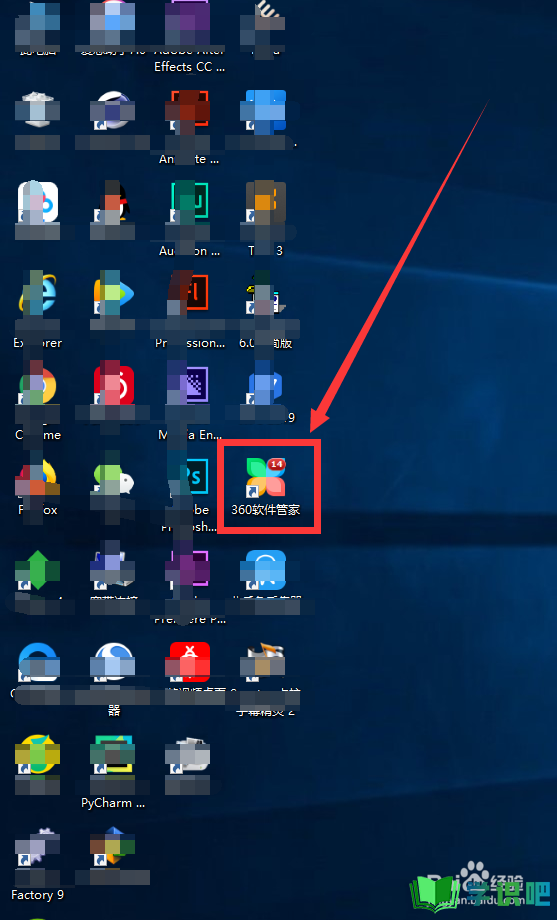
第2步
在360软件管家的主页,我们找到【搜索框】。如下图:
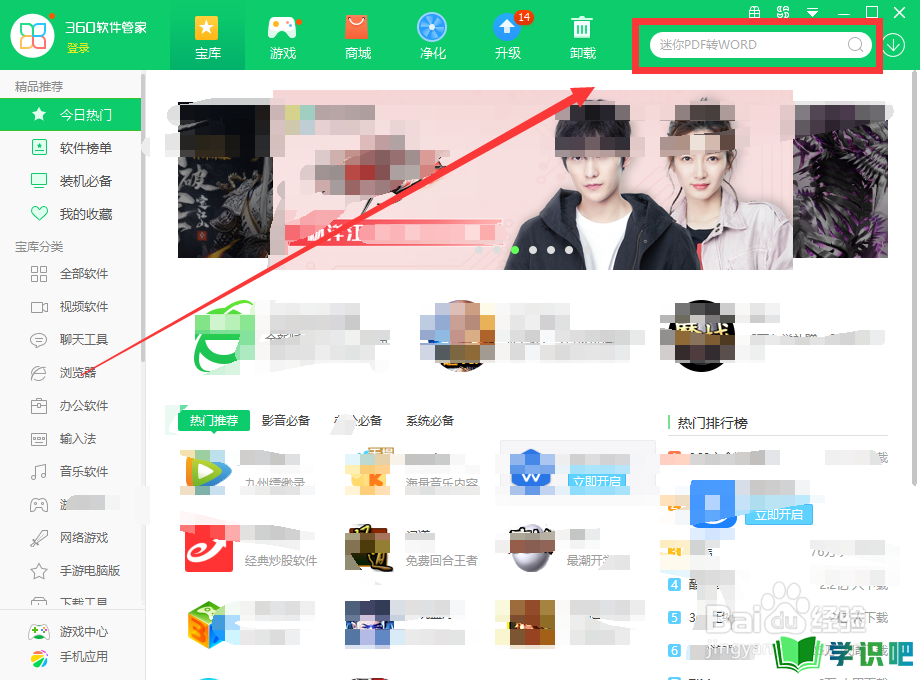
第3步
然后在【搜索框】进行我们想要软件的搜索就行。比如:我想下载【优酷视频】,我们就可以直接在【搜索框】中输入【优酷视频】。点击搜索或者电脑的【回车键】。就可以找到【优酷视频】了。如图:
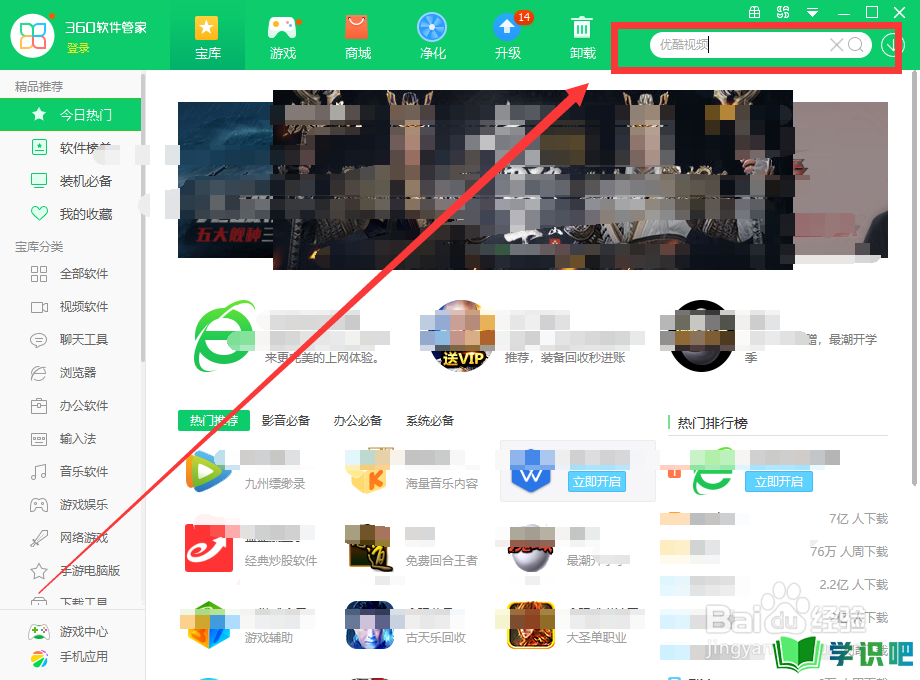
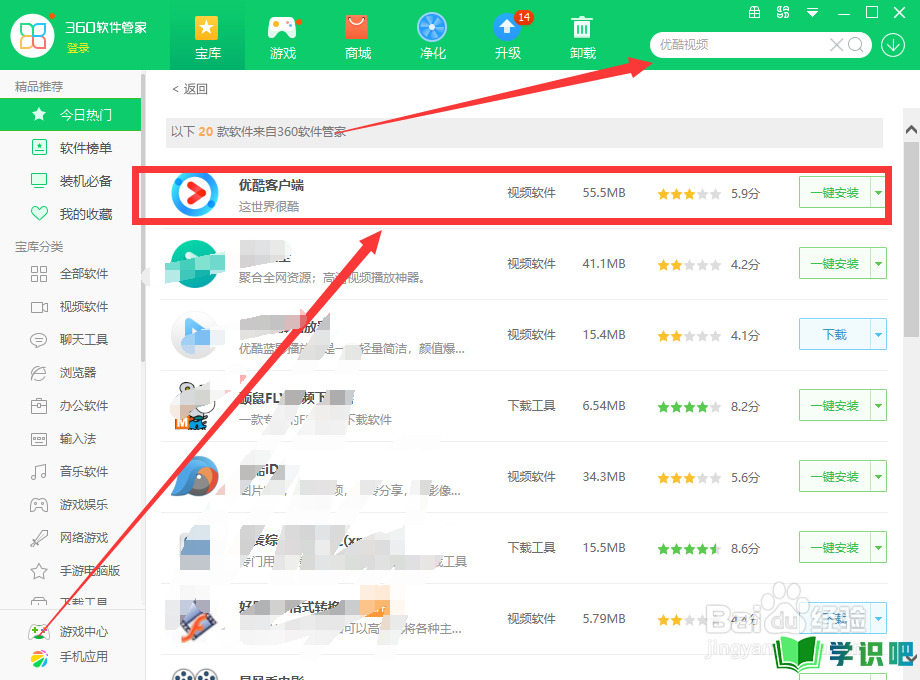
第4步
最后,我们点击所需要软键后面的【一键安装】按钮,就可以下载了。如下图:
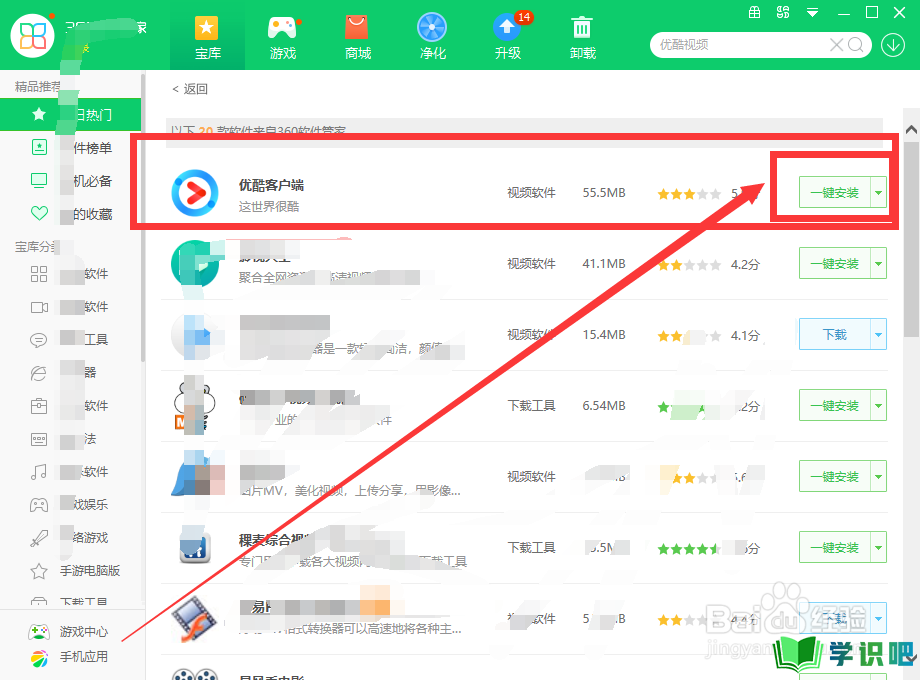
第5步
总结:
1、先打开360软件管家,如果没有可以参考文章下面【如何下载360软件管家】
2、找到搜索框,
3、搜索我们所需要的软件
4、直接点击后面的【下载】按钮
5、坐等桌面显示我们所需要的软件
如何下载360软件管家
第1步
我们可以打开电脑自带的【浏览器】,如下图:
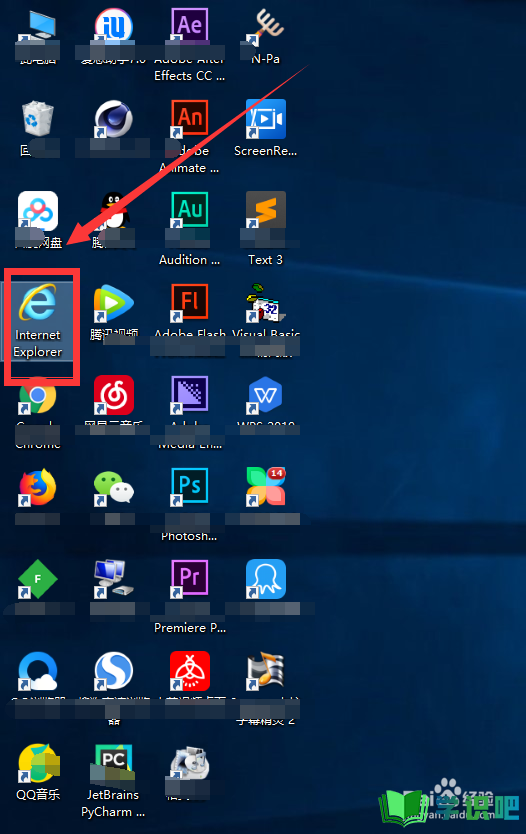
第2步
打开以后,我们找到浏览器中的【搜索框】,如下图:
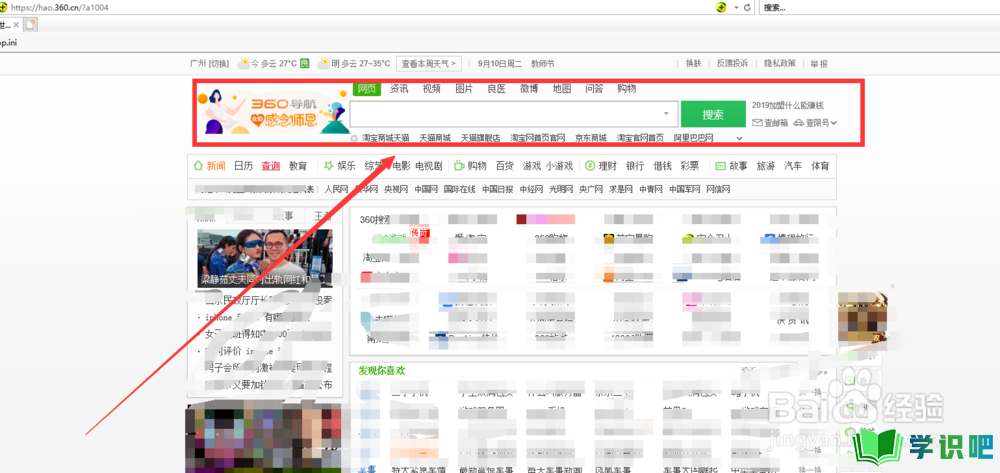
第3步
在【搜索框中】,我们输入【360软件管家】,如下图:
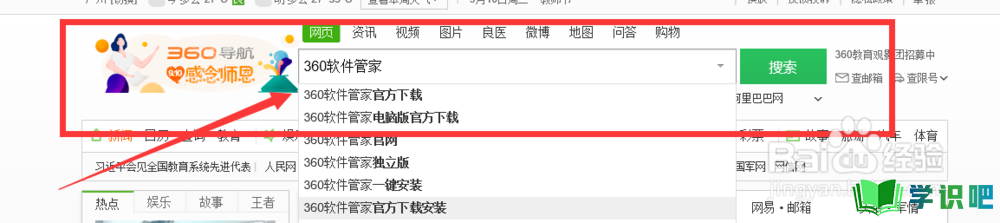
第4步
然后,我们点击【搜索】或者敲击键盘的【回车键】,就可以搜索找到360软件管家的官网。如下图:
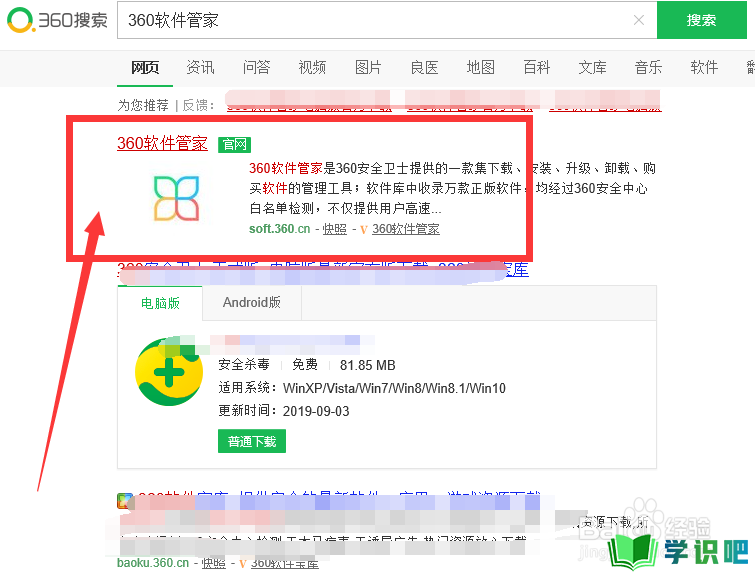
第5步
进入官网,点击【立即下载】,就可以下载【360软件管家】,如下图:
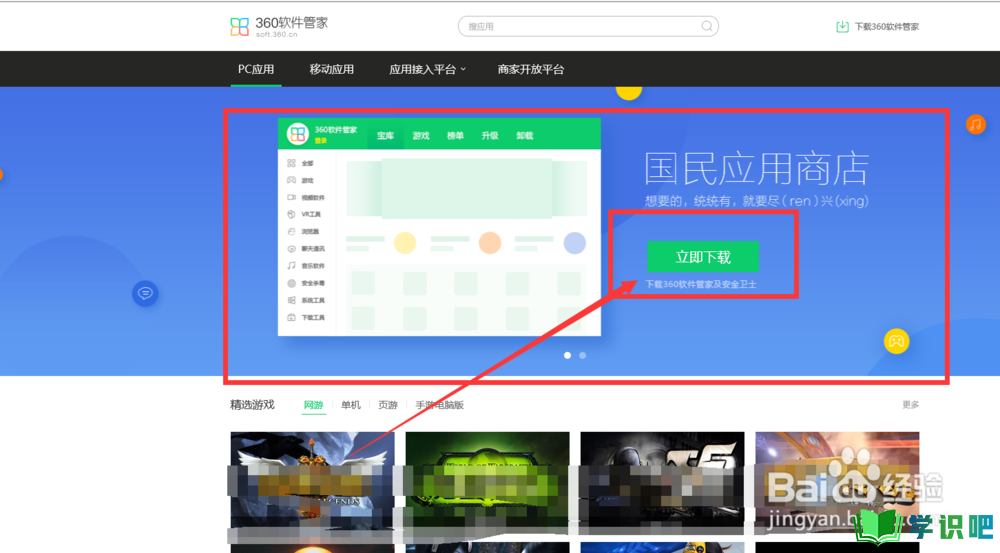
第6步
然后,我们要对下载的软件进行安装。直接【双击】我们下载的文件,选择系统默认安装就行。如下图:
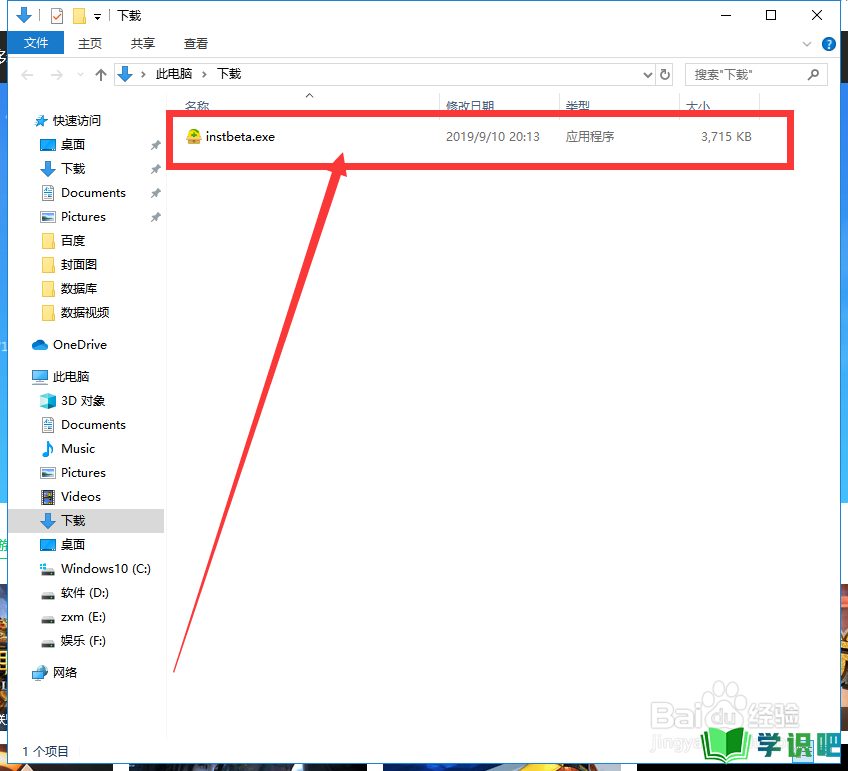
第7步
最后,我们的电脑上就会出现【360软件管家】了,如下图:
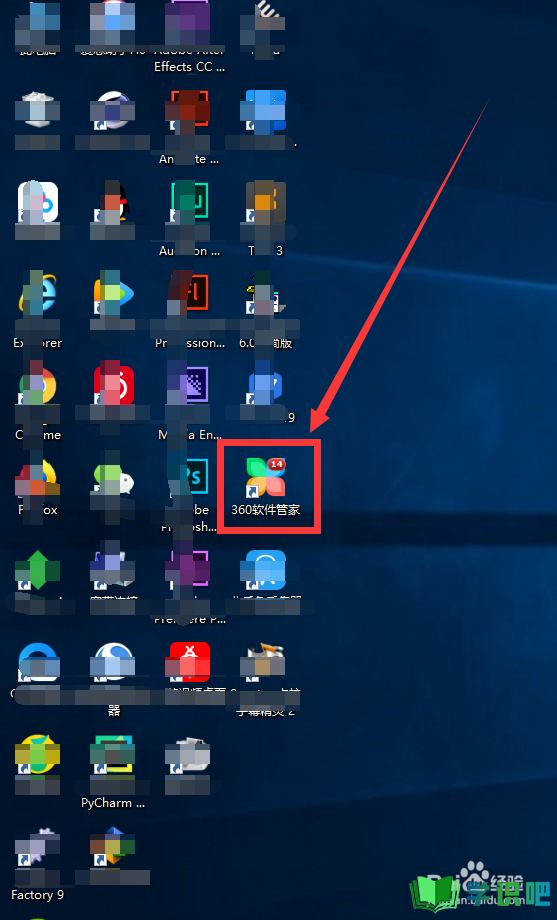
温馨提示
以上就是“电脑软件怎么下载?”的全部内容了,小编已经全部分享给大家了,希望大家能学到新的知识!最后,小编希望以上分享的内容对大家有所帮助,如果觉得还不错就给小编点个赞吧!(⊃‿⊂)
